手机怎样录屏?你不知道的录制技巧
手机录屏,顾名思义,就是将手机屏幕上的内容录制成一段视频。手机录屏功能在很多场景下都非常实用,比如录制游戏过程、制作教程视频、保存重要信息等。随着科技的发展,越来越多的手机都内置了录屏功能,可是您知道手机怎样录屏吗?本文将介绍手机录屏的三种方法,并为每种方法提供简明的步骤介绍。

安卓手机录屏方法
安卓手机内置录屏功能在各品牌手机上可能会有所不同,但基本操作大同小异。以下是一般安卓手机录屏的步骤:
步骤1:启动需要录制的应用或游戏,然后下拉通知栏,找到屏幕录制图标并点击开始录屏。
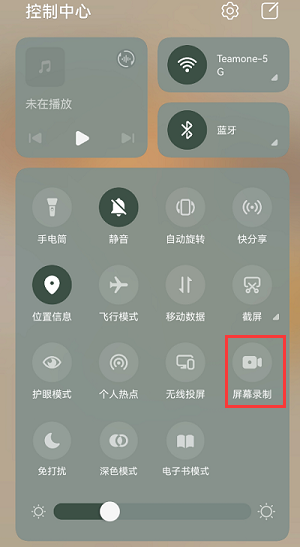
步骤2:录屏开始后,手机屏幕上将显示录制时间,点击停止按钮或下拉通知栏停止录屏。
步骤3:录制好的视频文件将保存在手机相册或文件管理中,用户可以查看和编辑录制的视频。
苹果手机录屏方法
苹果手机内置录屏功能可以在设置中启用,以下是苹果手机录屏的步骤:
步骤1:打开苹果手机的设置,在“控制中心”页面中,找到“自定义控制”,添加“屏幕录制”功能。
步骤2:打开需要录制的应用或游戏,滑动打开控制中心,点击“屏幕录制”按钮启动录屏。

步骤3:录制过程中,点击屏幕上方的录屏通知栏,可以停止并退出录屏,录制的视频将保存到图片中。
专业软件录屏方法
手机的内置录屏功能方便快捷,但如果我想录制高清、流畅的视频文件,手机怎样录屏呢?推荐一款身边网红都在用的录屏软件——数据 蛙录屏软件,它是一款功能丰富的录屏软件,提供了更多高级录制需求,拥有免费试用、不限时长、可降噪等特色功能。
它能录制清晰优质的录屏文件,录屏画面质量极高。以下是使用数据 蛙录屏软件进行手机录屏的步骤:
演示机型:华硕 TUF Dash FX516PM;vivo X80
系统版本:Windows 10
软件版本:数据 蛙录屏软件1.1.8
步骤1:打开数据 蛙录屏软件,选择合适的录屏模式(窗口录制、手机录制、摄像头录制等),我们选择“手机录制”功能。

步骤2:因为我们用来演示的手机是安卓手机,所以选择安卓录制,然后通过两种连接方式,将手机投屏到电脑上。

步骤3:投屏成功后,在录制之前还可以对分辨率、输出分辨率和录制内容进行调整,在录制内容里可以选择录制的声音。

步骤4:录制过程中,您可以进行任意屏幕活动,软件会把您的操作捕捉下来,录制结束后,视频弹出预览,您可以重新录制或对录制的视频进行编辑。

手机录屏的结论
通过本文的介绍,我们详细了解了手机怎样录屏的三种方法,不同的手机型号和操作系统可能存在一些差异,请参照手机说明书或官方支持文档进行调整。希望本文能帮助您更好地了解和掌握手机录屏功能,为您的生活和工作带来便利。
文章推荐:
本文来自互联网用户投稿,该文观点仅代表作者本人,不代表本站立场。本站仅提供信息存储空间服务,不拥有所有权,不承担相关法律责任。 如若内容造成侵权/违法违规/事实不符,请联系我的编程经验分享网邮箱:chenni525@qq.com进行投诉反馈,一经查实,立即删除!